我的是Windows平台,已经搭好Odoo12的环境了,直接开始吧。
在命令行终端中输入命令:python odoo-bin scaffold classroom myaddoms
python odoo-bin: 执行Odoo源码目录下的odoo-bin文件,也就是启动文件
scaffold:脚手架,一个完整的模块
classroom: 模块名
myaddoms:脚手架的上一级目录名(这里可以省略)

执行完命令之后的目录结构:

MVC架构,其中controller存放的是控制层的py文件、demo存放的是示例文件、models存放的是模型层的py文件、security存放的是跟安全相关的、view存放的是视图层的xml文件。
现在在models新建一个模型mymodels.py:

里面写了两个类:MinimalModel、MinimalModel2,分别通过 name 指定模型的名称。
然后再从models包里的_init.py导入刚刚创建的模型:

不导入会找不到。
然后再在_manifest_.py后面增加两个字典值:

为的是在页面能够快速找到新建的模块。
接着把新建模块的根目录添加到配置文件odoo.conf里面的addons_path参数:

启动根目录下的odoo-bin:

在浏览器输入:http://127.0.0.1:8069/
这里忽略了选择数据库的过程,因为我做之前已经弄好了。
直接点击 设置 ,激活开发者模式:

再点击左上角的应用-刷新本地模块列表:
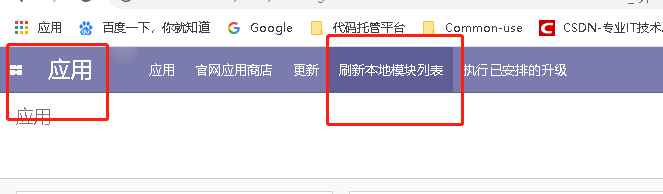

新建的模块就能看到了,前面在_manifest_.py后面添加了两个参数,所以直接变为应用并且排在第一了。这里我已经点击了安装了。

这样子可以查看模块的信息,可在_manifest_.py里面自定义:

在前端页面点击了 模块信息的效果:

查看模型信息,点击 设置-技术-模型:

刚才已经在mymodels.py里面写了两个模型了,回顾一下:

前端模型页面:

然后直接搜索我们的模型:

可以点击模型查看对应的详细信息。至此,模型已经创建好了。本次先不写视图。






















 1106
1106











 被折叠的 条评论
为什么被折叠?
被折叠的 条评论
为什么被折叠?








